開き戸
事前準備
まずは普通に開き戸を作図 → 開き戸のオブジェクトを丸ごと選択 → ブロック作成 → ブロックエディタに入る。
開き戸の右勝手or左勝手をワンタッチで切り替えられるようにする
①「ブロックオーサリングパレット」ウィンドウ → 「パラメータ」タブ → 「反転」を実行。
②対称軸の位置を求められるので、鏡像の対称軸の要領で、建具の中心且つ建具の面と直行方向(=スルーライン)に対称軸を設定する。
③「反転状態〇」と書かれた文字オブジェクトの配置をする。どこでも良いが、スルーラインの上下どちらか付近が分かりやすい。
④「ブロックオーサリングパレット」ウィンドウ → 「アクション」タブ → 「反転」を実行。
⑤パラメータはどれを使うかを問われるので、先ほど作成したパラメータ「反転状態〇」を選択。
⑥反転させるオブジェクトを問われるので、全てのオブジェクトをまるっと選択してEnter。
以下は作成したパラメータ、アクションの動作確認の手順だ。
次回以降は省略するので覚えてほしい。
1)「ブロックエディタ」リボン左の「ブロックをテスト」をクリック → テスト用のエディタに入る
2)作成したブロックオブジェクトを選択すると、→等のアイコンが出現するので、それをクリックして動作を確認する。
3)確認が終わったら右上の「テストブロック」を閉じるをクリックしてブロックエディタに戻る。
開き戸の回転を簡単にできるようにする
①「ブロックオーサリングパレット」ウィンドウ → 「パラメータ」タブ → 「回転」を実行。
②回転基点を設定する。特にこだわりがなければ建具の中心でよい。
③パラメータの半径を設定する。特にこだわりがなければ、回転基点から平行に建具枠の外を選べばよい。
④既定の回転角度を問われるので、特にこだわりがなければ90度に設定すればよい。
⑤「角度〇」のラベルの位置を問われるので、特にこだわりがなければ③と同じ、建具枠の外を選べばよい。
⑥「ブロックオーサリングパレット」ウィンドウ → 「アクション」タブ → 「回転」を実行。
⑦パラメータはどれを使うかを問われるので、先ほど作成したパラメータ「角度〇」を選択。
⑥回転させるオブジェクトを問われるので、全てのオブジェクトをまるっと選択してEnter。
⑦テストブロック機能を利用して動作確認。
開き戸の内開きor外開きをワンタッチで切り替えられるようにする
①「ブロックオーサリングパレット」ウィンドウ → 「パラメータ」タブ → 「反転」を実行。
②対称軸の位置を求められるので、鏡像の対称軸の要領で、建具の中心且つ建具の面と平行方向に対称軸を設定する。
③「反転状態〇」と書かれた文字オブジェクトの配置をする。どこでも良いが、先ほどの対称軸の延長線上で建具枠の外あたりだと分かりやすい。
④「ブロックオーサリングパレット」ウィンドウ → 「アクション」タブ → 「反転」を実行。
⑤パラメータはどれを使うかを問われるので、先ほど作成したパラメータ「反転状態〇」を選択。
⑥反転させるオブジェクトを問われるので、全てのオブジェクトをまるっと選択してEnter。
以下は作成したパラメータ、アクションの動作確認の手順だ。
次回以降は省略するので覚えてほしい。
1)「ブロックエディタ」リボン左の「ブロックをテスト」をクリック → テスト用のエディタに入る
2)作成したブロックオブジェクトを選択すると、→等のアイコンが出現するので、それをクリックして動作を確認する。
3)確認が終わったら右上の「テストブロック」を閉じるをクリックしてブロックエディタに戻る。
いたちんポイント★
何個かパラメータを作ってきたが、
ここで少し不具合が起きてくるはずだ。
例えば、回転パラメータの作成の後、反転パラメータを作ったな。
それをそれぞれ回転1、反転1と呼ぶと、
反転1は回転1の後に作成された → 回転1の作成時点では反転1は存在しなかったので選択されていない → 回転1を使用したアクションは、反転1を回転できない → テスト時、回転1で回転したあと、反転1の対象軸は回転しないので、意図しない反転となってしまう。
これを防ぐ為、回転1の選択セットをアップデートしよう。
①回転1のアイコン(✖印がくっついているもの)を右クリック → アクション選択セット → 選択セットを変更をクリック
②再び全てのオブジェクト(パラメータを含める)を選択してEnter
これで回転1は反転1も回転させられる様になる。
建具の大きさを簡単に変えられるようにしよう
①「ブロックオーサリングパレット」ウィンドウ → 「パラメータ」タブ → 「直線状」を実行。
②建具の大きさの基準を指定する。今回、このパラメータを使用して建具の軌跡(円弧形状のオブジェクト)の尺度を変更したいので、指定する建具の基準は、「円弧の中心から円弧の端点」を指定する。
また、最初に指定する点が、後に作成する尺度変更の基点となるので、必ず建具の吊元(円弧の中心)を指定 → 円弧の端点の順で指定する。
③パラメータの場所を指定する → 「距離〇」が出現。
④「ブロックオーサリングパレット」ウィンドウ → 「アクション」タブ → 「ストレッチ」を実行。
⑤先ほど作成した「距離〇」パラメータを選択。
⑥アクションと関連付けるパラメータ点を指定となる。先ほど作成したパラメータの「←」・「→」のどちらかを指定するが、今回は建具の戸先側がストレッチするようにしたいので、戸先側のパラメータ点を指定する。
⑦ストレッチ枠の最初の点を指定となる。建具中央より少し戸先側で且つ建具オブジェクトと「距離〇」パラメータの間くらいの場所をクリック → もう一方のコーナーは、戸先側のオブジェクトをまるっと囲めるようにクリックする。
⑧オブジェクトを選択する。ストレッチさせたいオブジェクトを選択すればいいので、建具の戸先側の枠・建具本体・に加え、「距離〇」パラメータ・内開きor外開き調整用パラメータ「反転」・⑦で作成した点線の長方形を選択、Enter。
⑨既に作成していたパラメータの選択セットに、今作成した「距離〇」を加え、テストブロックで動作確認。
⑩「ブロックオーサリングパレット」ウィンドウ → 「アクション」タブ → 「尺度変更」を実行。
⑪先ほどの「距離〇」パラメータを選択。
⑫オブジェクトを選択となる。今回尺度変更させたいのは、建具の軌跡(円弧のオブジェクト)・スルーラインに加え、左右の開き勝手を調整する為の「反転〇」パラメータ・「角度〇」パラメータも選択する。
⑬テストブロックで動作確認。
建具の幅のバリエーションを用意する。
まず前提として、ルックアップという機能を使うのだが、ルックアップとは、予めいくつか用意しておいた「値」がリスト形式で表示され、その値は任意のパラメータと対応するようできる。
例えば先ほど作成した「距離〇」パラメータと対応させれば、予めルックアップにW=1000を用意しておけば、そのW=1000を選択すれば、「距離〇」の値が1000に変更されるのだ。その結果、先ほど設定したストレッチ・尺度変更が効いて、自動的に建具の大きさが切り替わるのだ。
※今回は、前章の「建具の大きさを簡単に変えられるようにしよう」が完了している前提で説明する。
①「ブロックオーサリングパレット」ウィンドウ → 「パラメータ」タブ → 「ルックアップ」を実行。 どこでもよいので配置する。
②「ブロックオーサリングパレット」ウィンドウ → 「アクション」タブ → 「ルックアップ」を実行 → 「プロパティ ルックアップテーブル」が展開
③プロパティを追加をクリック → 前章で作成したパラメータ「距離〇」を選択。(これでルックアップと距離〇が対応するようになる)
④入力プロパティのアクティブになっているセルに、値を1030と入力、同じ行のルックアッププロパティ側には、「W=1000」と入力。
※何故ここで1030なのかというと、使うパラメータ「距離〇」は、建具の有効幅の部分ではなく、戸当たり分広がった箇所を幅にとっていた。なので戸当たりの厚み(今回は15×両側=30)を追加して1030としている。
⑤テストブロックで、ルックアップのハンドルをクリックすると先ほど設定した名称が出てくるので動作確認。
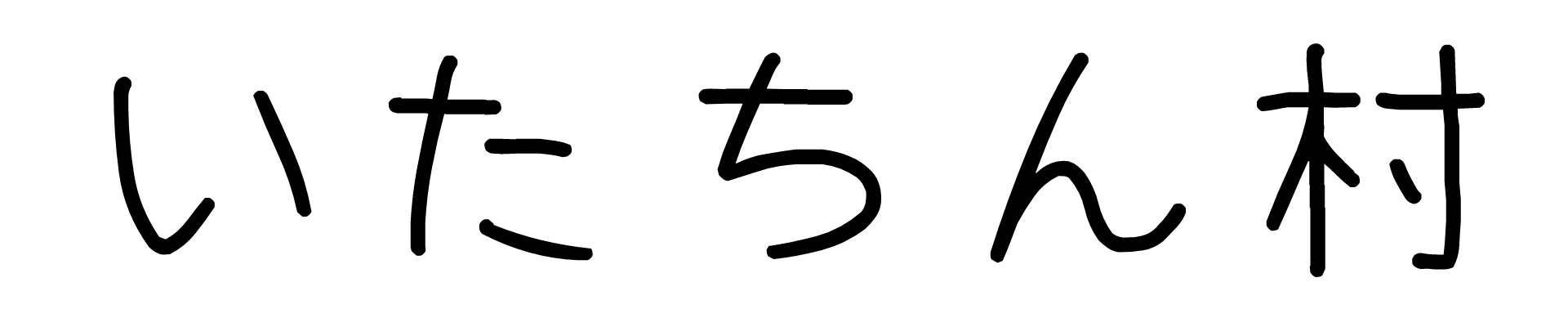
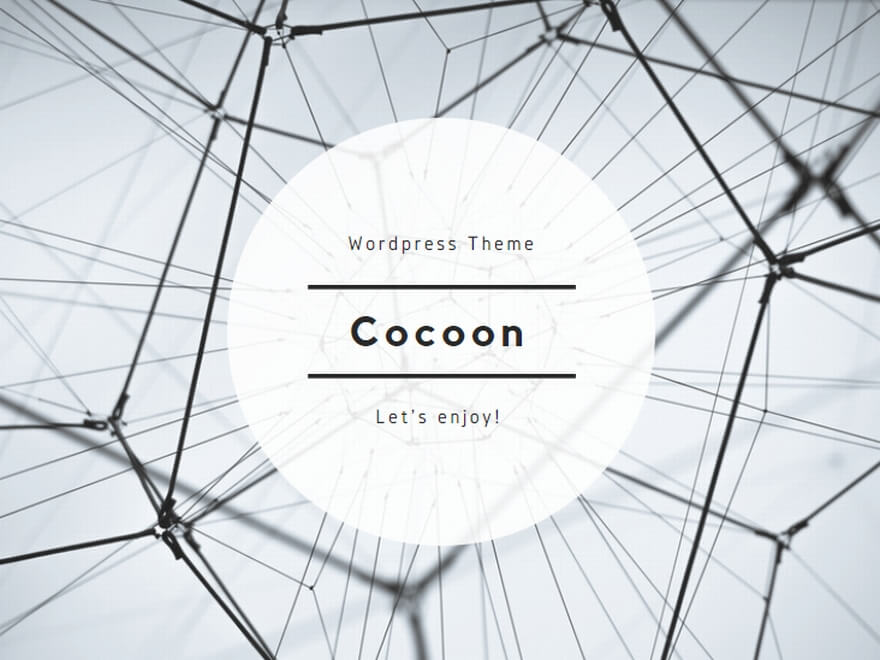
コメント